راهنمای گامبهگام تنظیمات مودم و روتر

دستگاههای ارتباطی مانند مودم و روتر، نقش کلیدی در فراهم کردن دسترسی به اینترنت ایفا میکنند. با توجه به افزایش نیاز به اینترنت در زندگی روزمره، آشنایی با نحوه تنظیم این دستگاهها برای هر کاربر ضروری به نظر میرسد. در این مقاله، شما با مراحل کامل تنظیم مودم و روتر آشنا خواهید شد. همچنین نکات مهم و سوالات متداول در این زمینه را مورد بررسی قرار خواهیم داد. هدف ما این است که با زبانی ساده و روان، به شما کمک کنیم تا بتوانید دستگاههای خود را بهراحتی و با دقت تنظیم کنید.
بخش اول: آشنایی با مودم و روتر
مودم چیست؟
مودم (Modulator-Demodulator) دستگاهی است که سیگنالهای دیجیتال را به سیگنالهای آنالوگ تبدیل میکند و برعکس. به عبارتی دیگر، این دستگاه به شما کمک میکند تا اینترنت را از ارائهدهنده خدمات اینترنتی (ISP) دریافت و به دستگاههای مختلف انتقال دهید. مودمها به دو نوع اصلی تقسیم میشوند:
- مودمهای DSL: این نوع مودمها از خط تلفن برای اتصال به اینترنت استفاده میکنند و معمولاً در مناطق روستایی بیشتر کاربرد دارند.
- مودمهای کابلی: این مودمها از کابلهای کواکسیال برای اتصال به اینترنت استفاده میکنند و معمولاً در مناطق شهری رایجتر هستند.
روتر چیست؟
روتر دستگاهی است که بهمنظور تقسیم اینترنت بین چندین دستگاه در یک شبکه محلی (LAN) استفاده میشود. روترها میتوانند به دو صورت سیمی و بیسیم (Wi-Fi) موجود باشند. روترها همچنین میتوانند بهعنوان یک دیوار آتش (Firewall) عمل کرده و امنیت شبکه خانگی شما را افزایش دهند.

بخش دوم: مراحل تنظیمات مودم و روتر
مرحله 1: آمادهسازی تجهیزات
قبل از شروع هرگونه تنظیمات، باید مطمئن شوید که تمامی تجهیزات مورد نیاز را در دسترس دارید. این تجهیزات شامل:
- مودم: دستگاهی که به خط اینترنت متصل میشود.
- روتر: دستگاهی که اینترنت را بین دستگاههای مختلف تقسیم میکند.
- کابل Ethernet: برای اتصال مودم به روتر و همچنین اتصال دستگاههای دیگر به روتر.
- منبع تغذیه: برای روشن کردن مودم و روتر.
نکته مهم
قبل از هر چیز، مطمئن شوید که مودم و روتر شما از نوع سازگار با ارائهدهنده خدمات اینترنت شما هستند.
مرحله 2: اتصال فیزیکی
- مودم را به خط تلفن (برای مودمهای DSL) یا کابل کواکسیال (برای مودمهای کابلی) متصل کنید.
- با استفاده از کابل Ethernet، یکی از پورتهای LAN (معمولاً پورت 1) روتر را به پورت Ethernet مودم متصل کنید.
- هر دو دستگاه را به منبع تغذیه متصل کرده و آنها را روشن کنید.
مرحله 3: دسترسی به پنل تنظیمات مودم
برای تنظیم مودم، باید به پنل تنظیمات آن دسترسی پیدا کنید:
- اتصال به شبکه: با استفاده از کابل Ethernet یا Wi-Fi به مودم متصل شوید.
- باز کردن مرورگر: یک مرورگر وب (مانند Chrome، Firefox یا Safari) را باز کنید.
- وارد کردن IP آدرس: آدرس IP مودم را در نوار جستجو وارد کنید. این آدرس معمولاً 192.168.1.1 یا 192.168.0.1 است. اگر نمیدانید، میتوانید به راهنمای کاربر مودم مراجعه کنید.
- وارد کردن نام کاربری و رمز عبور: معمولاً نام کاربری و رمز عبور پیشفرض “admin” و “admin” است. این اطلاعات را نیز میتوانید در پشت دستگاه پیدا کنید.
مرحله 4: تنظیمات مودم
پس از ورود به پنل تنظیمات مودم، میتوانید تنظیمات مورد نظر خود را انجام دهید:
تنظیمات WAN
در این بخش، نوع اتصال اینترنت خود را مشخص کنید. برای مثال، اگر از DSL استفاده میکنید، باید نوع اتصال را به DSL تغییر دهید و اطلاعات مربوط به نام کاربری و رمز عبور خود را وارد کنید.
برای مودمهای کابلی، معمولاً نیاز به وارد کردن اطلاعات خاصی ندارید و فقط اتصال به اینترنت بهطور خودکار انجام میشود.
پیکربندی DHCP
این گزینه به دستگاههای متصل اجازه میدهد تا بهطور خودکار IP دریافت کنند. مطمئن شوید که DHCP فعال است.
تنظیمات DNS
میتوانید از DNSهای عمومی مانند Google (8.8.8.8 و 8.8.4.4) یا OpenDNS استفاده کنید تا سرعت بارگذاری صفحات وب افزایش یابد.
مرحله 5: دسترسی به پنل تنظیمات روتر
پس از تنظیمات مودم، نوبت به تنظیمات روتر میرسد.
- وارد کردن IP آدرس روتر: به همان روش قبل، آدرس IP روتر را وارد کنید. معمولاً این آدرس نیز 192.168.1.1 یا 192.168.0.1 است.
- وارد کردن نام کاربری و رمز عبور: نام کاربری و رمز عبور روتر نیز معمولاً “admin” و “admin” است.
مرحله 6: تنظیمات روتر
تنظیمات SSID
SSID نام شبکه Wi-Fi شماست. میتوانید نام مورد نظر خود را وارد کنید. به یاد داشته باشید که از نامهای غیرمعمول و جذاب استفاده کنید تا از دسترسی غیرمجاز جلوگیری شود.
تنظیمات امنیتی
از نوع رمزگذاری WPA2 استفاده کنید که امنترین گزینه موجود است.
رمز عبور قوی و ترکیبی از حروف بزرگ و کوچک، اعداد و نمادها انتخاب کنید.
تنظیمات DHCP
مطمئن شوید که DHCP در روتر نیز فعال است تا دستگاهها بتوانند بهصورت خودکار IP دریافت کنند.
تنظیمات QoS (Quality of Service)
اگر در خانه دستگاههای زیادی دارید که از اینترنت استفاده میکنند، میتوانید QoS را تنظیم کنید تا اولویتبندی ترافیک اینترنت را روی دستگاههای خاص انجام دهد.
مرحله 7: بررسی اتصال
- برقراری اتصال: پس از انجام تنظیمات، مودم و روتر را ریستارت کنید تا تغییرات اعمال شوند.
- اتصال به اینترنت: با استفاده از دستگاههای مختلف (مانند لپتاپ، گوشی هوشمند و تبلت)، اتصال به اینترنت را بررسی کنید تا مطمئن شوید که همه چیز به درستی کار میکند.
بخش سوم: نکات مهم در تنظیمات مودم و روتر
-
بروزرسانی فریمور
اهمیت بهروزرسانی: همیشه از آخرین نسخه فریمور مودم و روتر استفاده کنید. بهروزرسانیها معمولاً شامل بهبود عملکرد و امنیت هستند.
نحوه بهروزرسانی: به بخش تنظیمات فریمور در پنل تنظیمات روتر بروید و آخرین نسخه را از وبسایت تولیدکننده دانلود و نصب کنید.
-
تنظیمات امنیتی
استفاده از رمزهای عبور قوی: از ترکیب حروف بزرگ و کوچک، اعداد و نمادها استفاده کنید تا امنیت شبکه خود را افزایش دهید.
تنظیمات امنیتی Wi-Fi: از WPA3 (اگر روتر شما آن را پشتیبانی میکند) یا WPA2 برای امنیت شبکه استفاده کنید.
-
بررسی دستگاههای متصل
مدیریت دستگاههای متصل: با ورود به پنل تنظیمات روتر، میتوانید لیست دستگاههای متصل به شبکه را مشاهده کنید و در صورت لزوم، دسترسیهای غیرمجاز را قطع کنید.
-
تنظیمات پیشرفته
- تنظیمات VPN: اگر نیاز به امنیت بیشتری دارید، میتوانید از VPN استفاده کنید. برخی از روترها امکان پشتیبانی از VPN را دارند.
- تنظیمات NAT: اگر قصد دارید از بازیهای آنلاین یا برنامههای خاصی استفاده کنید، ممکن است نیاز به تنظیمات NAT داشته باشید.
-

راهنمای گامبهگام تنظیمات مودم و روتر
کلام آخر
تنظیمات مودم و روتر ممکن است در ابتدا پیچیده به نظر برسد، اما با رعایت مراحل ذکر شده و توجه به نکات مهم، میتوانید بهراحتی شبکه خانگی خود را راهاندازی کنید. همچنین بهخاطر داشته باشید که امنیت شبکه شما بسیار مهم است و باید بهطور مرتب آن را بررسی و بهروز کنید. با داشتن یک شبکه پایدار و امن، میتوانید از اینترنت با سرعت و کیفیت بهتر بهرهمند شوید.
سوالات متداول
چگونه میتوانم پسورد Wi-Fi خود را تغییر دهم؟
برای تغییر پسورد Wi-Fi، به پنل تنظیمات روتر وارد شوید، به بخش تنظیمات بیسیم بروید و در قسمت امنیت، پسورد جدید را وارد کنید.
اگر مودم یا روتر کار نکند، چه باید کرد؟
ابتدا مودم و روتر را ریستارت کنید. اگر مشکل حل نشد، کابلها و اتصالات را بررسی کنید و در صورت نیاز با ارائهدهنده خدمات اینترنت خود تماس بگیرید.
آیا میتوانم از چند روتر در یک شبکه استفاده کنم؟
بله، میتوانید از چند روتر در یک شبکه استفاده کنید. برای این کار، باید یکی از روترها بهعنوان روتر اصلی و سایر روترها بهعنوان نقاط دسترسی (Access Points) تنظیم شوند.